
最近跟家人好不容易找了個時間出去遊玩,沿途拍攝了很多照片。雖然拍的過程是享受的,但回來整理這些照片,常常會看地眼花撩亂。特別是對選擇困難症來說,恨不得把這些照片都分享出去。不過大家都知道,有些平台只能上傳九張圖片,這怎麼辦呢?很簡單,我們只需要將多張照片拼接成一起,就能形成一張長圖了。那你們知道拼圖照片怎麼怎麼拼圖嗎?今天我帶給大家幾個可以實現照片拼圖的方法,想學習的小夥伴可以接著往下看。

拼圖技巧一:利用「圖片轉換器」來實現照片拼圖
說到照片拼圖,可不能落下這款迅捷圖片轉換器。它裡麵包含了許多圖片處理工具,不僅可以對圖片進行格式轉換,還具有圖片壓縮、圖片轉PDF、摳圖換背景、圖片去浮水印等多種功能。而該軟體的大部分功能都支援大量上傳檔案進行處理,大大提升了圖片的處理效率。我們可以利用它的拼圖功能,來對照片進行拼接。
拼圖流程分享:
步驟一:開啟軟體,在功能列找到「拼圖」功能,將圖片素材加入軟體。
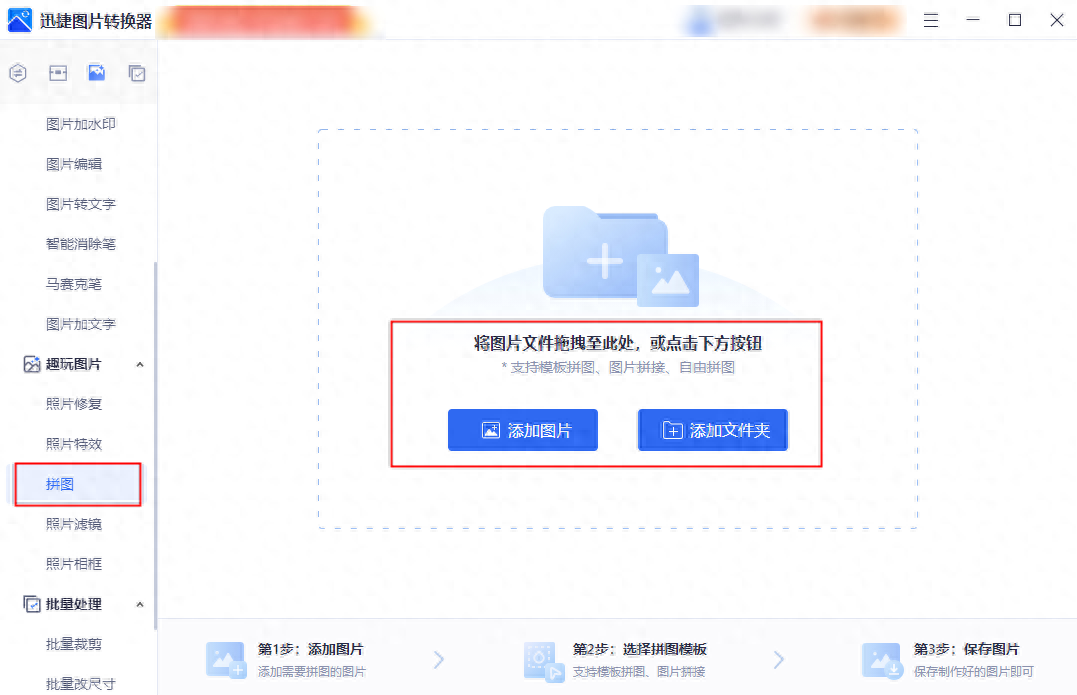
步驟二:我們可以根據圖片數量來選擇模板,確定佈局。然後將所有圖片匯入進來。接著調整間距、邊框、圓角等樣式。如果你們覺得圖片背景過於單調,也可以點選「背景」選擇好看的背景色,最後完成拼圖,就可以點選「立即儲存」了。
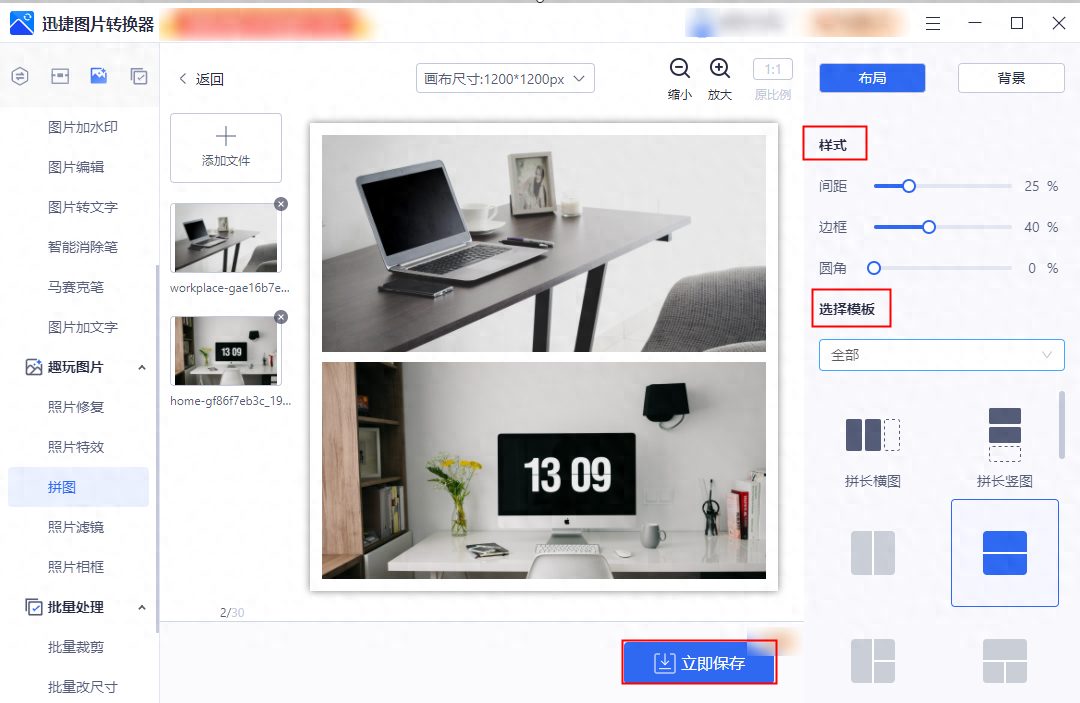
拼圖技巧二:利用「手機圖庫」實現照片拼圖
你還在以為我們手機系統的圖庫工具只能用來保存/查看照片嗎?其實它也自備了拼圖功能,只是大家比較少用。大家可以看看自己手機的拼圖功能位置。
拼圖流程分享:
打開圖庫,長按勾選需要拼圖的照片,點擊下方的“創作”,在彈出的界面選擇“拼圖”,然後選擇心儀的模板,最後保存圖片即可。
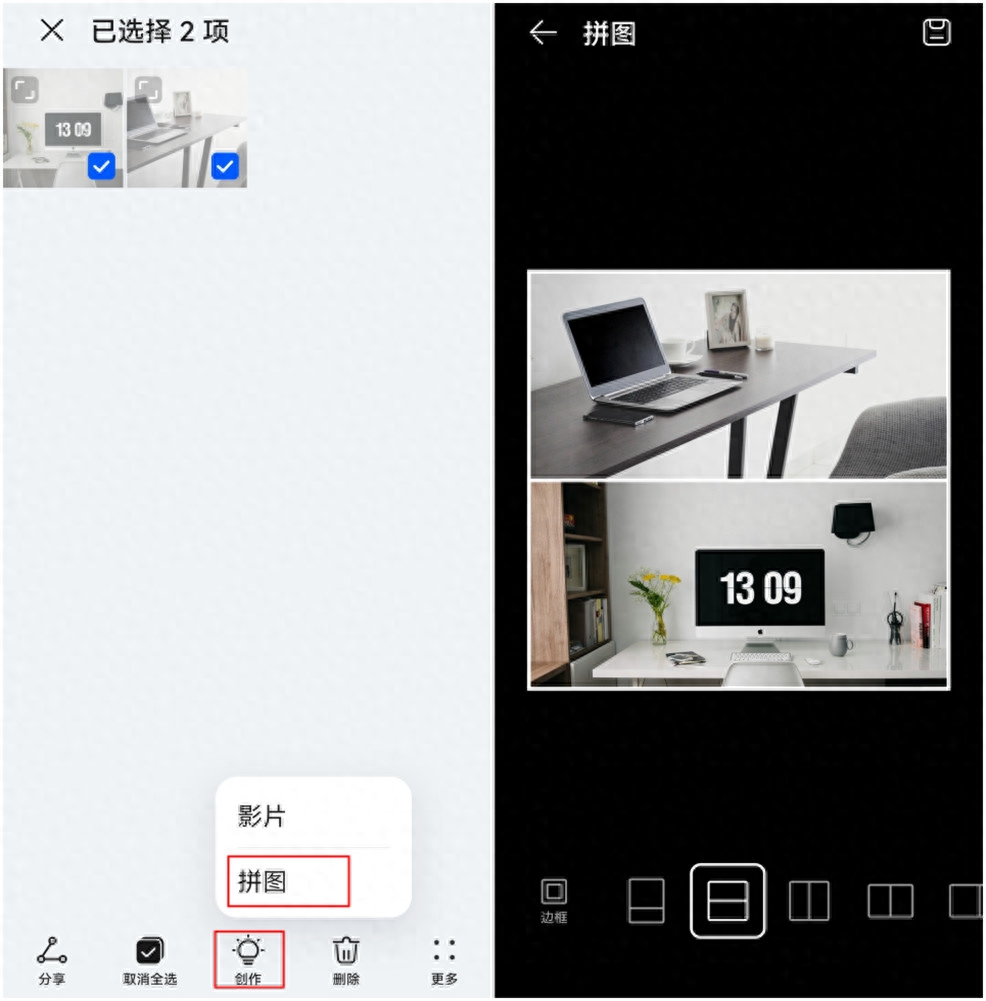
拼圖技巧三:使用「PowerPoint」電腦軟體來實現照片拼圖
相信大家平常製作PPT文稿都會使用PowerPoint這款軟體吧。那你們有沒有發現它也可以幫我們做拼圖呢?是不是有些小夥伴感覺發現了「新大陸」?下面來給你們示範一下。
拼圖流程分享:
打開工具,新建一個空白演示文稿,將需要拼圖的圖片逐張插入,然後調節照片的大小、間隙,設計好拼圖後,將其保存為JPG格式即可。這個工具沒有佈局模板可以選擇,需要我們自己調整照片的拼圖效果哦。
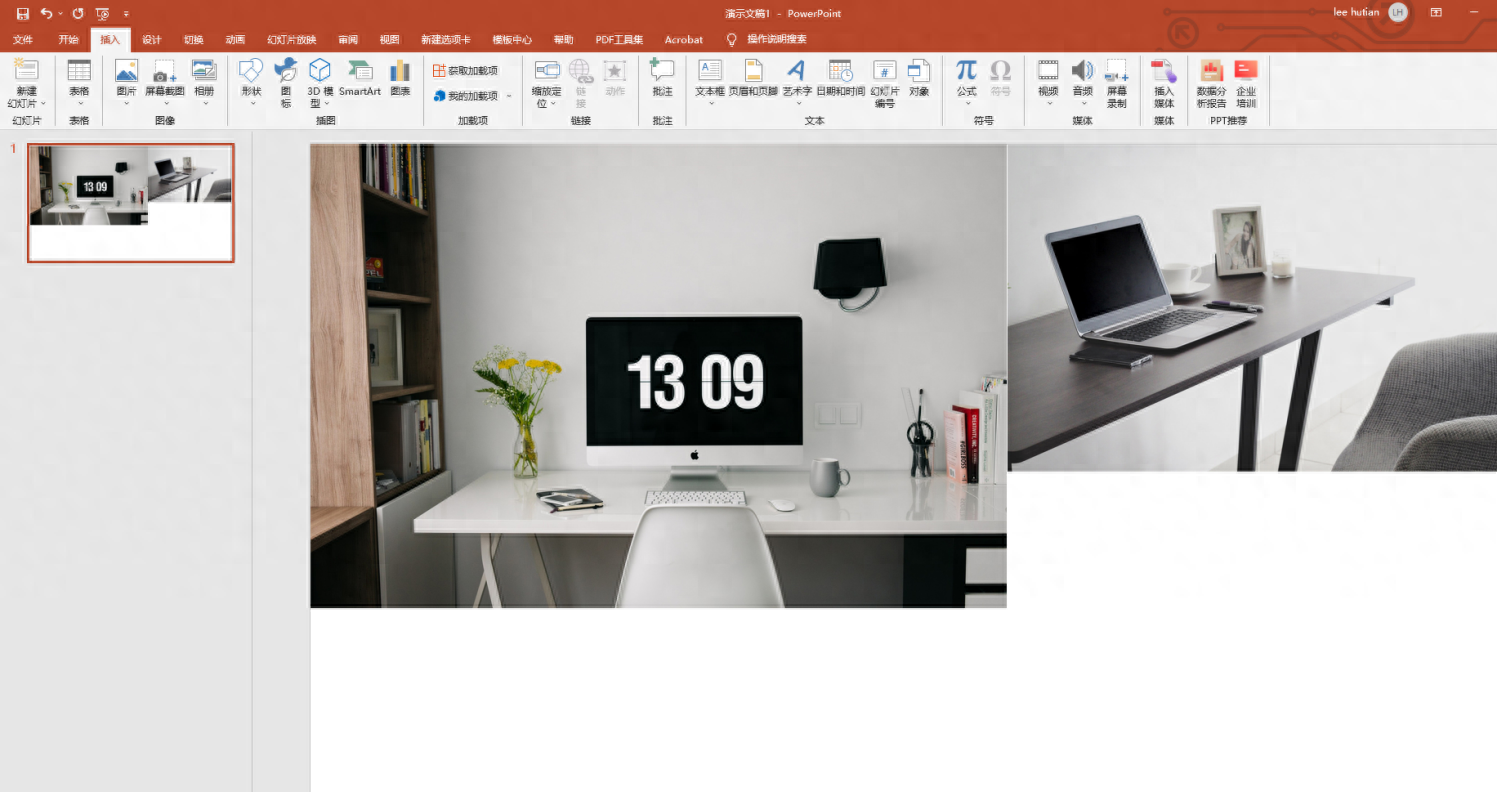
以上就是今天的全部內容,現在你們學會拼圖照片怎麼拼圖了嗎?如果你們還有其它方法推薦,可以私訊我哦。
文章為用戶上傳,僅供非商業瀏覽。發布者:Lomu,轉轉請註明出處: https://www.daogebangong.com/zh-Hant/articles/detail/duo-zhang-zhao-pian-pin-tu-ying-gai-zen-me-zuo-zhe-san-zhong-fang-fa-ke-yi-kuai-su-wan-cheng-pin-tu-cao-zuo.html

 支付宝扫一扫
支付宝扫一扫 
评论列表(196条)
测试